Opoziv je predstojeće iskustvo pregleda ekskluzivno za Copilot+ računare koji će vam pomoći da lako pronađete i zapamtite stvari koje ste videli koristeći prirodni jezik. Da bi vam pomogao da obezbedite tu "fotografsku" memoriju, Windows povremeno čuva snimke ekrana. Možete brzo da pretražite snimke da biste pronašli stvari na pc računaru Copilot+ Na primer, sadržaj koji ste videli u aplikacijama, veb lokacijama, slikama i dokumentima. Opoziv ne snima zvuk niti čuva neprekidni video.
Uvek imate kontrolu nad sadržajem sačuvanim kao snimak. Možete da onemogućite čuvanje snimaka, privremeno pauzirate, filtrirate aplikacije i izbrišete snimke u bilo kom trenutku.
Da bi vam pomogao da održavate privatnost, opoziv obrađuje sadržaj lokalno na računaru Copilot+ i bezbedno ga skladišti na uređaju. Ova stranica će vam pomoći da razumete kako možete da kontrolišete iskustvo opoziva.
Napomena: Opoziv stiže uskoro putem ispravke za Windows nakon pokretanja. Pogledajte aka.ms/copilotpluspcs.
Kontrole od početka
Tokom podešavanja novog Copilot+ računara i za svakog novog korisnika dobijate obaveštenja o opozivu i imate opciju da upravljate željenim postavkama za opoziv i snimke. Ako izaberete ovu opciju, otvoriće se postavke opoziva gde možete da zaustavite čuvanje snimaka, dodate filtere ili dodatno prilagodite utisak pri radu pre nego što nastavite da koristite Windows 11. Ako nastavite sa podrazumevanim izborom, čuvanje snimaka će biti uključeno.
Videćete opoziv zakačen na traku zadataka kada stignete do radne površine. Na sistemskoj paleti ćete imati ikonu snimka opoziva koja vas obaveštava kada Windows čuva snimke.
Možete da uključite ili isključite čuvanje snimaka u bilo kom trenutku tako što ćete otići na Postavke > Privatnost& bezbednosne postavke > Opozovi & snimke. Snimke možete privremeno da pauzirate i tako što ćete izabrati ikonu "Opozovi" na sistemskoj paleti na računaru i izabrati opciju pauziranja.
IT administratori preduzeća mogu da onemoguće automatsko čuvanje snimaka pomoću smernica grupe ili smernica za upravljanje mobilnim uređajima. Ako se smernice koriste za onemogućavanje čuvanja snimaka, svi sačuvani snimci sa uređaja korisnika biće izbrisani, a korisnici uređaja ne mogu da omoguće čuvanje snimaka. Više informacija potražite u članku Upravljanje opozivom.
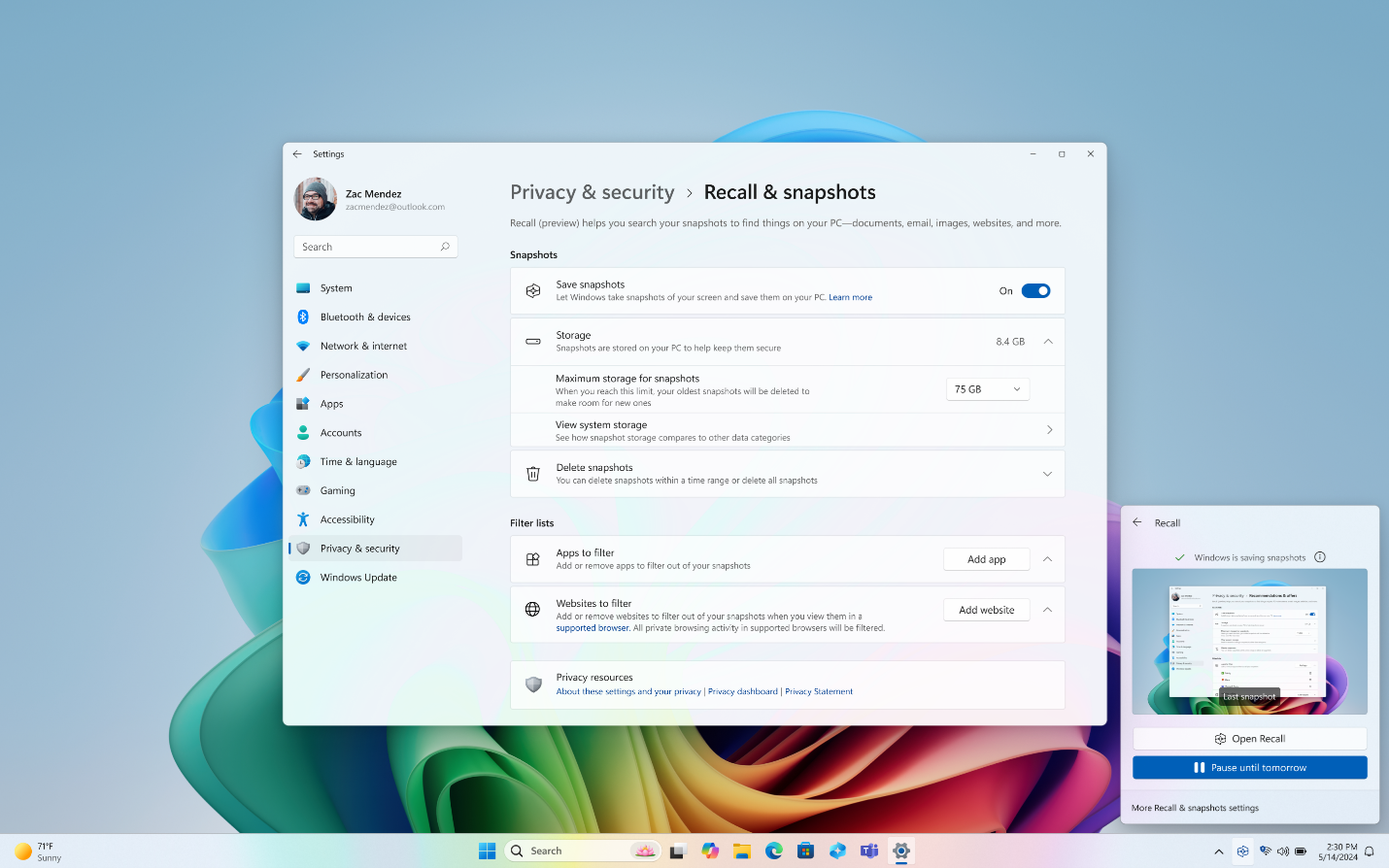
Filtriranje aplikacija i veb lokacija iz snimaka
Možete da filtrirate aplikacije i veb lokacije od čuvanja kao snimaka. Aplikacije i veb lokacije možete da dodate u bilo kom trenutku tako što ćete otići na Postavke> Postavke & bezbednost > Opozovi & snimaka na računaru.
Napomene:
-
Filtriranje određenih veb lokacija će funkcionisati samo u podržanim pregledačima kao što su Microsoft Edge, Firefox, Opera i Google Chrome. Uvek imate opciju da filtrirate sve aktivnosti pregledanja tako što ćete dodati filter aplikacije za pregledač. Da bi dodali podršku za filtriranje veb lokacija, projektanti moraju da primene API-je aktivnosti opoziva.
-
Opoziv neće sačuvati sadržaj iz privatne aktivnosti pregledanja kada koristite Microsoft Edge, Firefox, Opera, Google Chrome ili druge pregledače zasnovane na chromium procesorima.
-
Opoziv tretira materijal zaštićen sa upravljanjem digitalnim pravima (DRM) slično; kao i druge Windows aplikacije kao što je alatka za isecanje, opoziv neće uskladištiti DRM sadržaj.
-
Da bi vam pomogao da pristupite tekstu i slikama koje su trenutno na ekranu, kada pokrenete komandu Opozovi ili kada kliknete na dugme Sada, trenutni ekran će se prikazati u opozivu bez čuvanja novog snimka.
-
Imajte na umu da opoziv ne izvršava moderaciju sadržaja. Neće sakriti informacije kao što su lozinke ili brojevi finansijskih računa. Ti podaci se mogu nalaziti u snimcima koji su uskladišteni na vašem uređaju, naročito kada sajtovi ne prate standardne internet protokole kao što je prikrijavanje unosa lozinke.
Snimak skladišta: sadržaj ostaje lokalni
Izgradili smo privatnost i bezbednost u dizajnu Opoziva od temelja. Uz Copilot+ računare dobijate moćnu vektorku koja se pokreće lokalno na vašem uređaju. Nisu neophodne veze sa internetom ili oblakom niti se koriste za čuvanje i analiziranje snimaka. Snimci se ne šalju korporaciji Microsoft. Opoziv AI obrade se odvija lokalno, a snimci se bezbedno skladište samo na lokalnom uređaju.
Snimci se šifruju pomoću šifrovanja uređaja ili funkcije BitLocker, koje su podrazumevano omogućene u operativnom sistemu Windows 11. Opoziv ne deli snimke sa drugim korisnicima koji su prijavljeni u Windows na istom uređaju. Microsoft ne može da pristupi snimcima niti da ih prikaže.
Snimke možete da izbrišete u bilo kom trenutku tako što ćete otići na Postavke > Postavke & bezbednosti > Opozovi & snimaka na računaru. Windows podešava maksimalnu veličinu skladišta koju možete da koristite za snimke, koje možete da promenite u bilo kom trenutku. Kada se dostigne taj maksimum, najstariji snimci se automatski brišu.
Ugrađena bezbednost
Bezbednosna zaštita sadržaja Opoziva je ista za sav sadržaj koji imate na uređaju. Microsoft pruža mnoge ugrađene bezbednosne funkcije od čipa do oblaka da bi zaštitio sadržaj Opoziva zajedno sa drugim datotekama i aplikacijama na Windows uređaju.
-
Računar sa bezbednim sistemom: svi Copilot+ računari će biti bezbedni i osnovni računari. Ova funkcija je najviši bezbednosni standard za Windows 11 uređaje koji će biti uključeni na potrošačke računare. Više informacija potražite u članku Secured-core računari.
-
Microsoft Pluton bezbednosni procesor će podrazumevano biti uključen na Copilot+ računare. Više informacija potražite u članku Microsoft Pluton.
-
Copilot+ pc uređaji sa kompatibilnim hardverom isporučiće se uz Windows Hello enhanced Sign-in Security (ESS) koji omogućava bezbednije prijavljivanje pomoću biometrijskih podataka ili PIN koda specifičnog za uređaj. Više informacija potražite u članku Windows Hello poboljšana bezbednost prijavljivanja (ESS).
Naš cilj ostaje jednostavan: olakšajte da ostanete bezbedni i imate poverenja u Windows. Windows bezbednosna knjiga je dostupna kako bi vam pomogla da saznate više o tome šta olakšava korisnicima da ostanu bezbedni u operativnom sistemu Windows.
Povezani članci
-
Upravljanje opozivom (za IT administratore)
Napomena: Opoziv je trenutno u statusu pregleda. Tokom ove faze ćemo slušati povratne informacije klijenata, razviti više kontrola kako bi klijenti iz preduzeća upravljali sadržajem opoziva i upravljali sadržajem opoziva i poboljšali celokupno iskustvo za korisnike.










